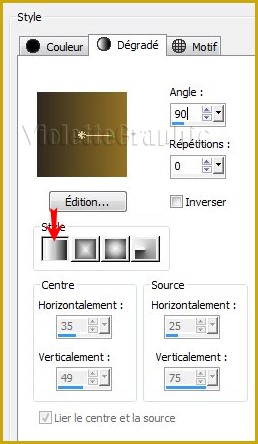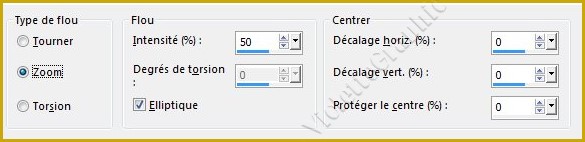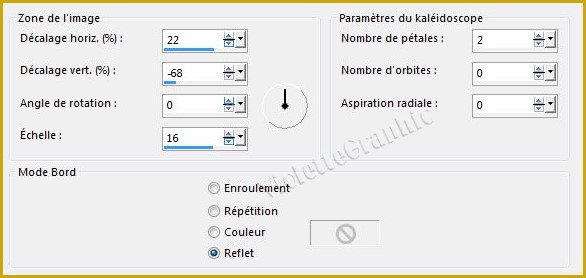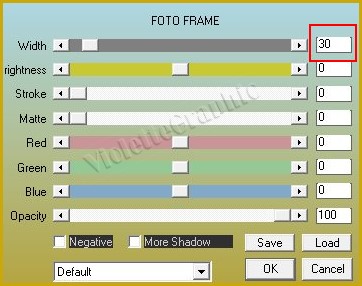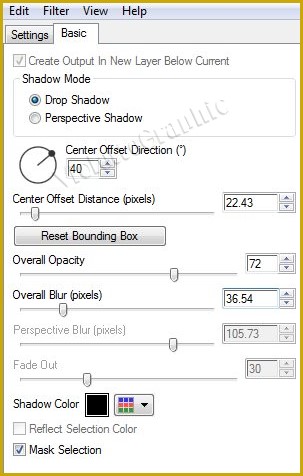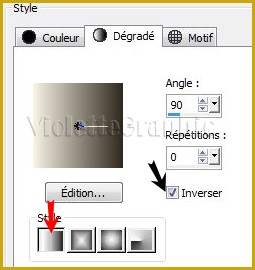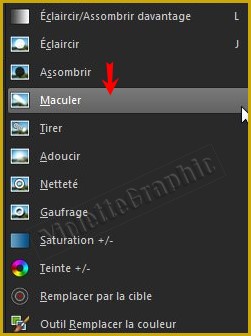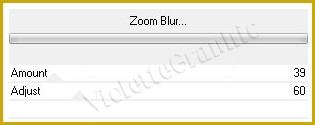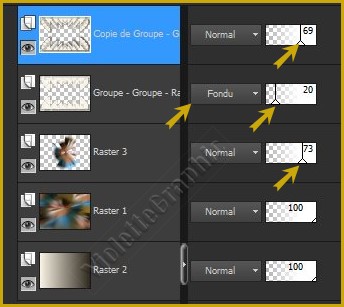|
Les Tutoriels Traduits de Lica_Cida avec son aimable autorisation *** Merci Lica_Cida de m'avoir accordé l'exclusivité de ces traductions *** ***
Ces traductions m'appartiennent *** *** Top Beautiful *** Ce tutoriel a été réalisé dans PSP X6 mais peut être effectué dans les autres versions PSP *** Matériel nécessaire pour effectuer ce tutoriel:
Tubes :
tube2142_mulher_mara_pontes
Arquivo: elemento1lc
Masques:
Narah_mask_Tops004 \ !!!!gradientedworisch
Marca D'água
Effets de PSP
*** Filtres : ICI
AAA Frames /Foto
Frame
Alien Skin Eye
Candy 5: Impact / Perspective Shadow
VM
Toolbox/ Zoom Blur
***
Matériel :
*** Les tubes sont offerts à usage personnel Vous n'avez pas la permission de placer ces tubes sur un autre site sans la permission du créateur ***
*** ** Ouvrir les tubes , les dupliquer et fermer les originaux Si vous le souhaiter choisissez 3 images qui s'harmonise et nommer les Paysage1, Paysage2 et Paysage3
1 - Ouvrir une image transparente de 988 x 600 pixels
**Remplir de dégradé formé des couleurs : premier-plan couleur #312a1f/ arrière-plan couleur #927124 configuré : linéaire/angle: 90°/Répétition: 0
2 - Calques/Nouveau calque Sélection/Sélectionner Tout Activer le tube tube2142_mulher_mara_pontes.pspimage Edition/Copier/Edition/Coller dans la sélection Sélection/Ne rien sélectionner **Image/Redimensionner à 80%/décocher " Redimensionner tous les calques"
** Effets/Effets d'image/Mosaïque sans jointure réglages par défaut
3 - Réglages/Flou/Flou radial réglages suivants :
**Calques/Fusionner le calque du dessous
4 - Activer le calque 1 ** Calques/Nouveau calque Remplir de couleur #f9f3e5
** Activer le masque Narah_mask_Tops004.jpg Calques/Nouveau calque de masque/à partir d'une image/Ajout d'un masque à partir d'une image sélectionner le masque Narah_mask_Tops004.jpg
**cocher luminance d'origine
5 - Effets/Effets de réflexion/Résonnance réglages suivants :
**Image/Retourner clic droit sur le calque groupe /Fusionner le groupe
**Objet/ Aligner /Bas
6 - Activer le masque mask gradienteDW.jpg Calques/Nouveau calque de masque/à partir d'une image/Ajout d'un masque à partir d'une image sélectionner le masque mask gradienteDW.jpg
**cocher luminance d'origine **Dans la Palette des calques clic droit sur le calque groupe /Fusionner le groupe
7 - Image/Taille du support réglages suivants : 988 x 700 = bas : 100
8 - Effets/Effets de réflexion/Kaléidoscope réglages suivants :
9 - Effets/AAA Frame/Foto frame réglages suivants :
**Calques/Dupliquer
10 - Effets/Alien Skin Eye Candy 5: Impact / Perspective Shadow réglages suivants :
11 - Calques/Nouveau calque **Calques/Réorganiser/Placer en bas de la pile
**Remplir de dégradé formé des couleurs : premier-plan couleur # 312a1f / arrière-plan couleur #f9f3e5configuré : linéaire/angle: 90°/Répétition: 0 / inverser coché
12 - Fermer les deux calques supérieurs **Activer l'outil Maculer
configuré ainsi:
Passer l'outil maculer sur le bas du calque 1
Ouvrir les deux calques fermés
13 - Activer le calque 1
Activer le
tube
tube2142_mulher_mara_pontes.pspimage
Edition/Copier/Edition/Coller comme nouveau calque Image/Redimensionner à 80% x 2 fois/décocher " Redimensionner tous les calques" Image/Miroir
14 - Effets/VM Toobox/Zoom Blur réglages suivants :
Opacité des calques:
15 - Activer le calque supérieur
Activer le
tube
tube2142_mulher_mara_pontes.pspimage
Edition/Copier/Edition/Coller comme nouveau calque Image/Redimensionner à 80%/décocher " Redimensionner tous les calques" Image/Miroir
** Appliquer le masque mask gradienteDW.jpg
16 - Activer le calque 3
Activer le
tube
elemento1lc.pdpimage
Edition/Copier/Edition/Coller comme nouveau calque
17 - Calques/Fusionner Tout
18 - Activer l'outil sélection/clic sur Sélection Personnalisée Placer ces chiffres :
**Effets/Effets 3D/Ombre Portée : 0/0/80/40/couleur #000000Sélection/Ne rien sélectionner
19 - Placer le filigrane de Lica Cida 20 - Placer votre signature
Note de la traductrice pour terminer le travail :
21 - Image/Ajouter des bordures : 35 pixels couleur #ffffffSélectionner la bordure avec la baguette magique ( valeur: RVB /Tolérance et Progressivité à 0 /intérieur)
**Remplir de dégradé formé des couleurs : premier-plan couleur #7f5d4b/ arrière-plan couleur #d2c2ac configuré : linéaire/angle: 45°/Répétitions : 11 / inverser coché **Réglages/Flou/Flou gaussien : rayon : 25 Effets/Graphic Plus/Cross Shadow réglages par défaut
**Sélection/Inverser Effets/Effets 3D/Ombre Portée : 0/0/80/40/couleur #000000Sélection/Ne rien sélectionner
22 - Exporter en JPEG Optimisé
*** *** Traductions ©Violette Novembre 2014 ***
|